Ubuntu20.04双系统 无线网卡驱动(未发现wifi适配器)、Nvidia显卡驱动安装一条龙教程+疑难杂症修复【多坑预警】
三分钟学会释放火球术 2024-06-25 09:37:03 阅读 90
前言:
2023年7月入职,ubuntu的小白,公司新配的电脑,里面都是旧版Ubuntu不能识别的硬件。此前安装的ubuntu22.04网卡驱动和显卡驱动都很正常,但是跑VTD有问题,重装ubuntu18.04后一直在踩坑,前人大佬们提出了许多方法,大多都尝试过并踩过坑,在人和系统的共同崩溃中经过几周的尝试久病成良医,故整理此篇教程希望能在前人基础上帮助受此折磨的同志们。
又更新:
再又无数次重装系统、看了诸多解决方法之后,本文堪称联想新款电脑安装Ubuntu时的显卡网卡驱动问题全网最细解决教程了。我承认我是裁缝怪,但整理之后真的好过新手小白自己尝试好久。
新电脑装老ubuntu毛病特别特别多,蓝牙、触摸板、无线网、显卡都不好使,但某些软件还就得老系统适配性好。
目录
前言:
坑及需注意的点:
症状:
本文适用范围:
一、无线网卡驱动安装
1,安装驱动前先查看硬件型号(windows或ubuntu)。
2,接下来在英特尔®无线适配器的 Linux* 支持查找对应的驱动及内核。
3、确定内核版本是否适用
4、安装驱动(大多数情况好用)
二、Nvidia显卡驱动安装
全自动安装:(强烈推荐)
半自动安装:
手动安装:(能安上,但有时不工作)
三、其他问题:
1 ,扩展屏还是搜索不到?
2 ,安装成功重启之后发现扩展屏亮了,主屏幕不工作且不被识别(坑点)。
3 ,各种操作都不能安装驱动
四、总结
坑及需注意的点:
1.明确电脑问题,分清有线(Ethernet Controller)和无线网卡驱动(Network Controller);
2.明确自己的硬件型号,选取对应驱动;
3.大佬们的教程有的步骤过于省略或模糊,以至于小白看不懂;
4.安装ubuntu的镜像到自己制作启动盘经常出现问题,在官网下载的也一样;
5.大多数情况不用动内核。
症状:
1,未发现wifi适配器,请打开...——无线网卡驱动存在问题。
2,屏幕扩展不可用、渲染差帧率低——显卡驱动存在问题。
本文适用范围:
1、ubuntu20.04系统、22.04系统(答主的电脑按照此方法ubuntu18.04装不上无线网卡驱动);
2、英特尔无线网卡,在ubuntu中找不到驱动;
3、Nvidia显卡驱动,在ubuntu中只有默认驱动。
4、一些其他常见的疑难杂症。
提前准备:手机开usb网络共享,连接电脑并做好流量准备。
一、无线网卡驱动安装
1,大多数都能解决的办法
参考这位大佬的方法,但不用完成全部操作(本人在Ubuntu22.04遭遇同样情况,用该方法好用。)安装Ubuntu18.04后没有WIFI参数设置图标,无法连接wifi_ubuntu18.04没有wifi-CSDN博客
大致如下:
下载编译器 、文件
sudo apt install flex bison
git clone https://git.kernel.org/pub/scm/linux/kernel/git/iwlwifi/backport-iwlwifi.git
进入该路径,(评论区提到下载位置要放在根目录下,本人试过在/home/wayne/ 是没有问题的)
cd backport-iwlwifi
依次执行:
sudo make defconfig-iwlwifi-public
sudo make
sudo make install
到这一步重启我就可以连上无线网了,但是大佬的教程还没有结束,后续大概是更新整个firmware库,不过git下载特别慢,我尝试下载一整天也不行,又不能把手机放在公司,只好作罢。
2,上述不能用时可尝试的办法
1,安装驱动前先查看硬件型号(windows或ubuntu)。
常规步骤:sudo apt update
sudo apt upgrade
在终端中查看网卡型号:lspci | grep -i net
lspci | grep -i net
输出效果为:

我们的即为Intel Corporation Device [8086:51f1]。
打开PCI devices,输入8086:51f1,这时候很多同志就可以查到对应的驱动了,但是我发现没查到什么有用信息(坑来)。
这是因为我的网卡是新的Intel(R) Wi-Fi 6E AX211 160MHz,数据库中未收录(裂开)。我的解决办法是去windows系统查看无线网卡。
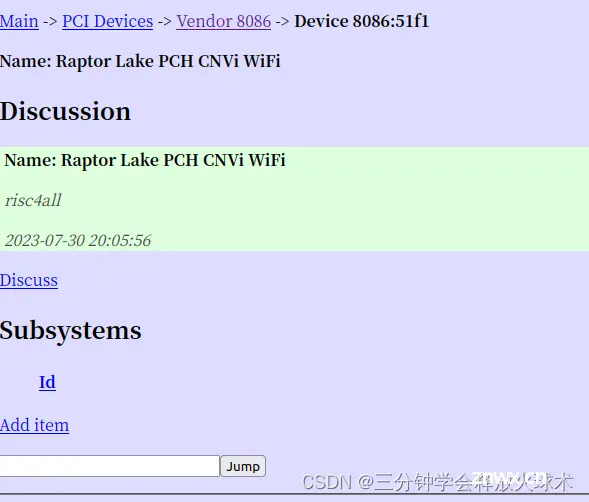
2,接下来在英特尔®无线适配器的 Linux* 支持查找对应的驱动及内核。
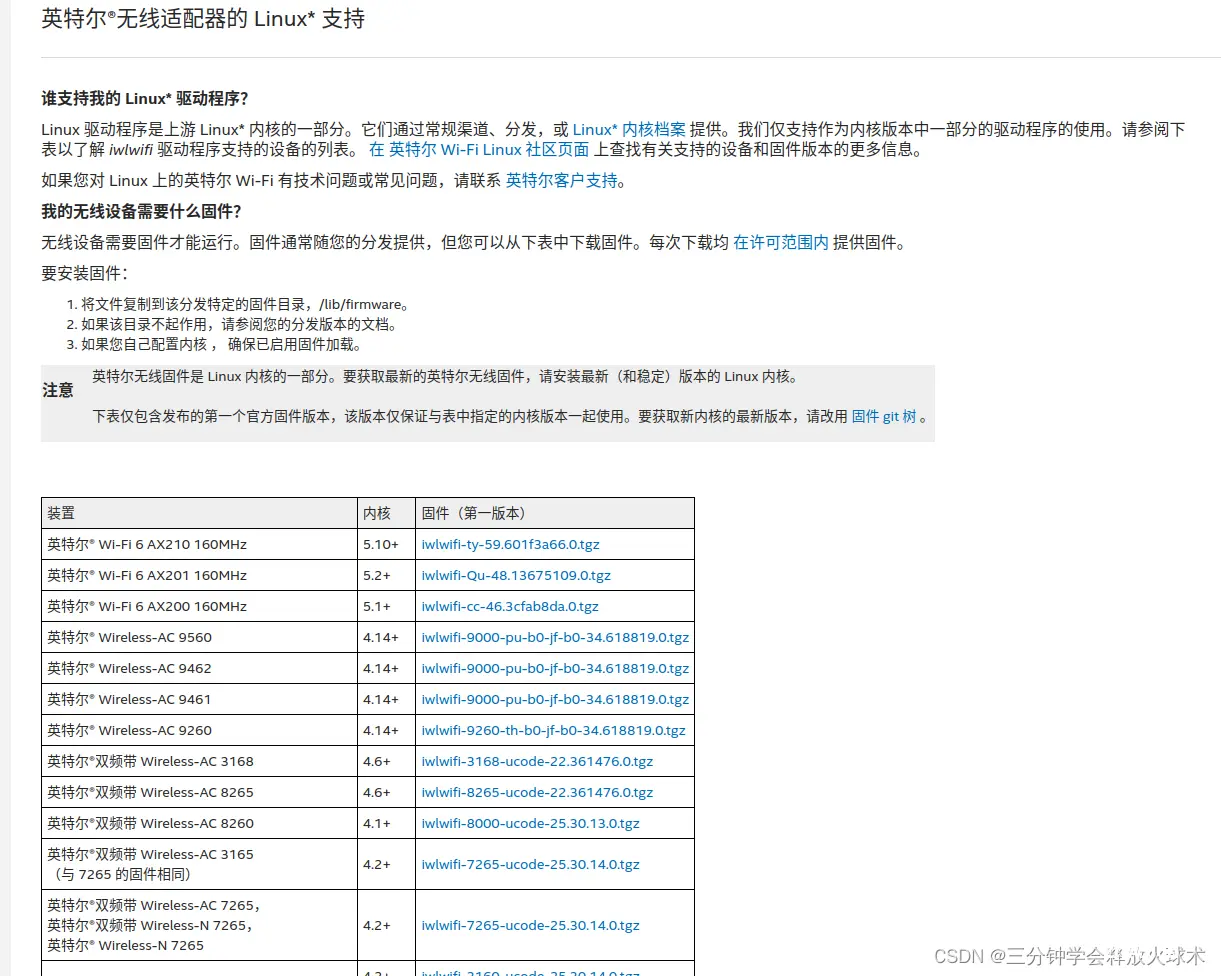
下载对应驱动,但我们发现没有AX211的对应驱动,不过在Ubuntu20.04,AX210驱动同样适用与AX211,下载相应固件。
3、确定内核版本是否适用
sudo uname -r

内核版本适用高于最低适配,进入下一步。
4、安装驱动(大多数情况好用)
首先解压文件(cd到下载路径中,或者在该文件夹内右键打开终端,换成你的驱动名字)
tar zxf iwlwifi-ty-59.601f3a66.0.tgz
里面有三个文件,复制到/lib/firmware/下。
cd /home/wayne/Downloads/iwlwifi-ty-59.601f3a66.0
sudo cp * /lib/firmware/
reboot
重启,就可以搜到无线网了。
该方法的好处是操作简单,使用官方驱动,成功率高,不经过git下载,不删文件,基本没有风险。
二、Nvidia显卡驱动安装
根据大佬们所提供的方法,Nvidia显卡驱动安装可分为三种:全自动安装、半自动安装、手动安装,其中手动安装较为复杂。(更新:手动安装垃圾,全自动天下第一。手动安装有可能出现安装成功但nvidia显卡不工作,且出问题有可能卸不掉)
需注意,有些时候会出现特殊情况导致不能安装适配的驱动版本,如AutoWare需使用CUDA,然而CUDA不支持高版本显卡驱动,具体根据使用需求权衡。
1,全自动安装:(强烈推荐)
可先运行以下代码,后面带有recommend字样即为推荐版本.
ubuntu-drivers devices
直接打开软件和更新,找到附加驱动,选择一个驱动进行安装。适用性好,方便快捷的解决问题。
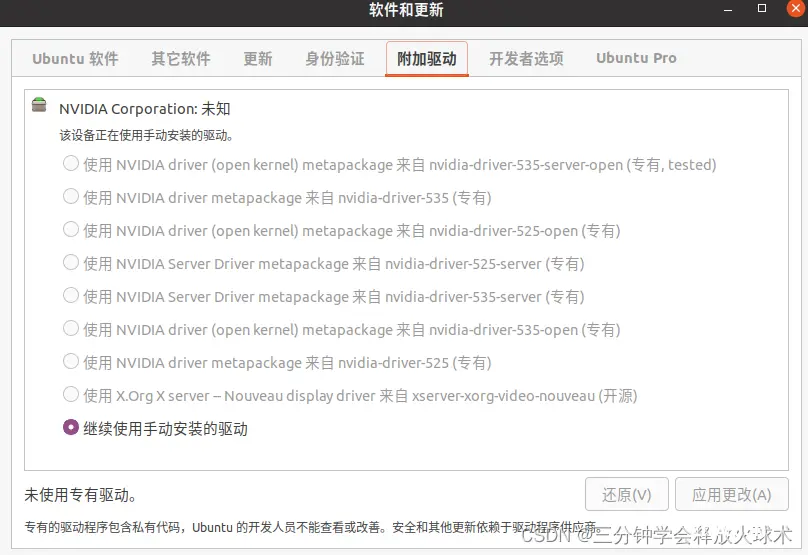
一键安装,一键重启,方便快捷好用。
2,半自动安装:
存在不稳定因素,且可能一通操作之后没反映或者出现奇怪的报错以至于不能开机(坑点)
1,标准Ubuntu库安装
sudo ubuntu-drivers devices
sudo ubuntu-drivers autoinstall
nvidia-smi #查看安装效果
该方法会自动安装推荐的驱动版本。
2,PPA仓库安装
sudo add-apt-repository ppa:graphics-drivers/ppa
sudo apt update
sudo ubuntu-drivers devices
sudo aptinstall nvidia-xxx
3,手动安装:(能安上,但有时不工作)
使用手动安装前首先最好在另一台设备打开文章,以免关闭图形界面后忘记步骤。一旦开始下列步骤如“禁用原生显卡”后,应继续步骤直至完成,若停止后续步骤,则重启可能造成黑屏等情况。
1)驱动下载
下载地址

选择你的显卡型号,搜索然后下载。
2)更新软件列表、安装依赖
sudo apt-get update
sudo apt-get install g++
sudo apt-get install gcc
sudo apt-get install make
3)卸载之前的Nvidia驱动(可跳过)
sudo apt-get purge nvidia*
4)禁用默认驱动
安装以前禁用默认的nouveau驱动。
打开黑名单文件,也可以在该目录下新建文件:blacklist-nouveau.conf
sudo getit /etc/modprobe.d/blacklist.conf
在最后加入
blacklist nouveau
options nouveau modeset=0
更新系统initramfs镜像文件
sudo update-initramfs -u
重启,输入
lsmod | grep nouveau
如果没有输出就说明成功禁用了nouveau。
5)进入tty模式(文字模式,需要另一台设备阅读)
输入
sudo telinit 3
此时应该黑屏了,左上角出现/dev/nvme0......
不要慌,等待,看到光标闪烁一般就是可以了,这时候按ctrl+alt+F2 (不同的电脑型号可能是F1-F7),有时候没反映就多等一下,如果太久没反映就重启再来一次。
出现...login意味着成功进入tty模式,输入用户名(装系统时的username),密码进行登陆,之后就可以顺利进入文字界面了。需注意,在该模式下右侧小键盘数字不可用(坑点)。
6)禁用X-windows服务
sudo service gdm3 stop
7)安装Nvidia驱动(终于开始了)
首先找到驱动,查看该文件夹内容
cd nvidia
ls
安装
sudo chmod 777 NVIDIA-Linux-x86_64-535.104.05.run #赋予执行权限,改成你的驱动文件名,刚ls看到的
sudo ./NVIDIA-Linux-x86_64-535.104.05.run –no-opengl-files -no-x-check
其中,no-opengl-files 和-no-x-check代表不安装OpenGL文件、关闭X服务。
接下来会有几个安装选项,其中
Install 32-Bit compatibility libraries?
选择 No 继续
开始会显示大量点点(......),然后进入图形化安装界面:
如果提示是否接受(accept),选接受;
如果提示检测到xxx不完整,是否退出安装,选不退出(continue);
如果提示有旧驱动,询问是否删除旧驱动,选Yes;
如果提示缺少某某模块(modules),询问是否上网下载,选no;
如果提示编译模块,询问是否进行编译,选ok;
如果提示将要修改Xorg.conf,询问是否允许,选Yes;
8)返回图形界面
sudo service gdm3 start
sudo telinit 5
查看是否安装成功
nvidia-smi
如果出现了以下的表格就是成功了!
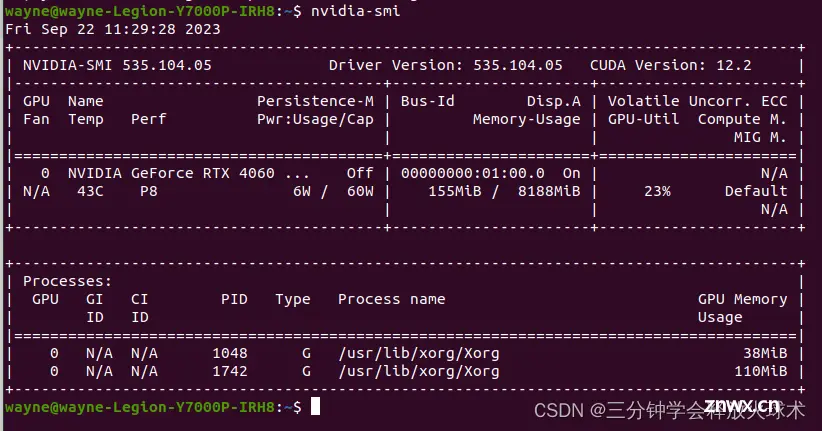
三、其他问题:
1 ,扩展屏还是搜索不到?
有可能安装失败,若重启后仍无效果,建议换个驱动版本或者换种方法安装。
2 ,安装成功重启之后发现扩展屏亮了,笔记本/主屏幕不工作且不被识别(坑点)(亮度极低)
首先进行症状分析,出现该现象有两种情况:
1. 扩展屏变成了主屏幕,并出现了登陆选项;
可能是缺独显设置,主要参考下文方法2。
方法1:把xorg.conf文件删了(慎用!!!一定要提前备份一个xorg.conf文件)
删除X11配置文件:sudo rm /etc/X11/xorg.conf*
重新生成配置文件:sudo nvidia-xconfig
切换到n卡:sudo prime-select nvidia
有的同志删完就正常了,但是我变成了笔记本亮,扩展屏没有反映(又回到最初的起点)。
*方法2:重启进入bios(就是设置系统顺序什么的,联想电脑是开机时狂按F2)
将显卡模式从集显模式(dynamic graphic)改为独显模式(discrete graphic),本人电脑就是这样修复成功的。
方法3:更换主显卡
sudo apt-get install nvidia-prime
sudo prime-select intel
sudo prime-select nvidia
sudo nvidia-xconfig
reboot
某些情况下,这种方法有效果。
2. 扩展屏仍显示扩展区域,笔记本主屏幕不亮(笔记本仍为主屏幕)。
可能是笔记本亮度极低,甚至呈现黑屏效果,用手电筒照可以隐约看到白色区域,可以正常登录。
该情况较为棘手,目前网上没找到可靠方案,疑似原因为安装的显卡不是最适配版本。(若如上文中提及的不能使用适配版本,则未找到合理办法)
解决方案为:
1. 可能原因为缺乏补丁包/内核不对,自动安装补丁包;
sudo apt-get install linux-oem-20.04
(理论来说没问题,但经常找不到这个包)
2. 可能驱动版本并非最佳,可以尝试在集显模式下更换驱动版本,或参照上文第一种半自动安装;
3. 先下载远程控制软件如:向日葵、todesk等,设置为开机启动,然后使用其他电脑进行远程控制,在右上角/设置等位置修改亮度(我使用此方法时发现屏幕亮度已经是最高,因此可能无用);
4. 由于Ubuntu亮度调节条经常失效,因此可尝试使用外部亮度调节软件尝试调节亮度;
sudo add-apt-repository ppa:apandada1/brightness-controller
sudo apt-get update
sudo apt-get install brightness-controller-simple
安装软件,重读上述步骤2。
3 ,各种操作都不能安装驱动
建议直接升级Ubuntu系统,但是根据本人经验,本人制作启动盘经常出问题导致白白耗费大量时间精力,因此建议直接在系统自带的软件更新器内升级Ubuntu系统,且不丢失文件(但是比较费流量)。
4 ,显卡驱动安装成功了,但是Nvidia显卡不工作
本人经上次手动安装后出现了该问题,可使用上述方法卸掉Nvidia驱动,但本人的办法是升级系统加全自动安装大法,回到了Ubuntu22.04。
5,时间同步
进入Ubuntu系统后,windows似乎总会变成格林尼治时间,解决方法为:
sudo apt install ntpdate
sudo ntpdate time.windows.com
sudo hwclock --localtime --systohc
四、总结
装完显卡和网卡驱动之后,莫名其妙蓝牙和触摸板也都好用了,自己也不知道哪里带好的。
本人水平有限,许多问题不知其所以然,只希望受此困扰的同志们也能尽快解决。若诸位大佬发现本文疏漏之处敬请批评指正!
默认显卡我真是受够了,还得是Nvidia!!!
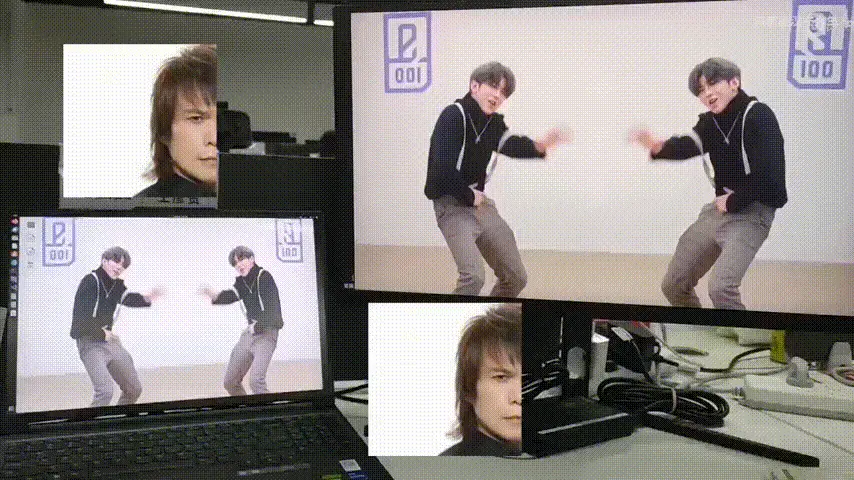
其他引用内容:
安装完成Ubuntu20.04之后要做的事:基础配置、界面美化、异常处理、常用软件的安装与常用命令_ubuntu 20.04-CSDN博客

https://blog.csdn.net/zardforever123/article/details/125519727?ops_request_misc=%257B%2522request%255Fid%2522%253A%2522170720634316800222896963%2522%252C%2522scm%2522%253A%252220140713.130102334.pc%255Fall.%2522%257D&request_id=170720634316800222896963&biz_id=0&utm_medium=distribute.pc_search_result.none-task-blog-2~all~first_rank_ecpm_v1~rank_v31_ecpm-16-125519727-null-null.142%5Ev99%5Epc_search_result_base2&utm_term=Ubuntu%E7%AC%94%E8%AE%B0%E6%9C%AC%E6%9A%97&spm=1018.2226.3001.4187ubuntu20.04到ubuntu18.04安装英伟达(nvidia)显卡驱动的血泪史

https://blog.csdn.net/weixin_44123583/article/details/115613758
Ubuntu NVIDIA显卡驱动工作模式切换,无法检测到笔记本自带屏幕,屏幕无法工作/黑屏

https://blog.csdn.net/Limuller/article/details/122868437?ops_request_misc=%257B%2522request%255Fid%2522%253A%2522169534811716800227422602%2522%252C%2522scm%2522%253A%252220140713.130102334..%2522%257D&request_id=169534811716800227422602&biz_id=0&utm_medium=distribute.pc_search_result.none-task-blog-2~all~baidu_landing_v2~default-1-122868437-null-null.142%5Ev94%5EchatsearchT3_1&utm_term=ubuntu%20%E6%A3%80%E6%B5%8B%E4%B8%8D%E5%88%B0%E7%AC%94%E8%AE%B0%E6%9C%AC%E5%B1%8F%E5%B9%95&spm=1018.2226.3001.4187
ubuntu安装无线网卡驱动

https://blog.csdn.net/weixin_44583856/article/details/120910386?ops_request_misc=%257B%2522request%255Fid%2522%253A%2522169535402716800215057346%2522%252C%2522scm%2522%253A%252220140713.130102334..%2522%257D&request_id=169535402716800215057346&biz_id=0&utm_medium=distribute.pc_search_result.none-task-blog-2~all~sobaiduend~default-4-120910386-null-null.142%5Ev94%5EchatsearchT3_1&utm_term=ubuntu%20%E6%97%A0%E7%BA%BF%E7%BD%91%E5%8D%A1%E9%A9%B1%E5%8A%A8&spm=1018.2226.3001.4187
真心求教!ubuntu用核显只能显示笔记本屏幕,用独显只能显示外接显示屏的问题

https://bbs.csdn.net/topics/396996414#:~:text=%E6%82%A8%E5%8F%AF%E4%BB%A5%E5%B0%9D%E8%AF%95%E4%BB%A5%E4%B8%8B%E5%87%A0%E7%A7%8D%E6%96%B9%E6%B3%95%E8%A7%A3%E5%86%B3%EF%BC%9A%201.%20%E5%8D%87%E7%BA%A7Ubuntu%E7%B3%BB%E7%BB%9F%E7%89%88%E6%9C%AC%E5%88%B0%E6%9C%80%E6%96%B0%E7%9A%8420.04%E7%89%88%E6%9C%AC%EF%BC%8C%E7%84%B6%E5%90%8E%E9%87%8D%E6%96%B0%E5%AE%89%E8%A3%85NVIDIA%E9%A9%B1%E5%8A%A8%E3%80%82%2020.04%E7%89%88%E6%9C%AC%E5%AF%B9NVIDIA%E9%A9%B1%E5%8A%A8%E7%9A%84%E6%94%AF%E6%8C%81%E6%9B%B4%E5%A5%BD%E4%B8%80%E4%BA%9B%E3%80%82%202.,%E5%B0%9D%E8%AF%95%E4%BD%BF%E7%94%A8Bumblebee%E8%BF%9B%E8%A1%8CNVIDIA%E6%98%BE%E5%8D%A1%E7%9A%84%E5%88%87%E6%8D%A2%E3%80%82%20Bumblebee%E6%98%AF%E4%B8%80%E7%A7%8D%E7%94%A8%E4%BA%8ELinux%E7%B3%BB%E7%BB%9F%E7%9A%84%E5%BC%80%E6%BA%90%E8%BD%AF%E4%BB%B6%EF%BC%8C%E5%8F%AF%E4%BB%A5%E5%AE%9E%E7%8E%B0NVIDIA%E6%98%BE%E5%8D%A1%E7%9A%84%E5%88%87%E6%8D%A2%EF%BC%8C%E5%B9%B6%E4%B8%94%E6%94%AF%E6%8C%81%E5%A4%96%E6%8E%A5%E6%98%BE%E7%A4%BA%E5%B1%8F%E3%80%82%20%E5%8F%AF%E4%BB%A5%E5%9C%A8%E7%BB%88%E7%AB%AF%E8%BE%93%E5%85%A5%E5%91%BD%E4%BB%A4sudo%20apt%20install%20bumblebee%E6%9D%A5%E5%AE%89%E8%A3%85%E3%80%82
ubuntu笔记本设置NVIDIA显卡只识别到外接显示器,设置核显只识别到笔记本屏幕解决办法

https://blog.csdn.net/qq_59475883/article/details/131145594?ops_request_misc=%257B%2522request%255Fid%2522%253A%2522169535424616800226567061%2522%252C%2522scm%2522%253A%252220140713.130102334.pc%255Fall.%2522%257D&request_id=169535424616800226567061&biz_id=0&utm_medium=distribute.pc_search_result.none-task-blog-2~all~first_rank_ecpm_v1~rank_v31_ecpm-6-131145594-null-null.142%5Ev94%5EchatsearchT3_1&utm_term=ubuntu%20%E7%AC%94%E8%AE%B0%E6%9C%AC%E5%B1%8F%E5%B9%95%E4%B8%8D%E5%B7%A5%E4%BD%9C%EF%BC%8C%E6%89%A9%E5%B1%95%E5%B1%8F&spm=1018.2226.3001.4187
【超详细】【ubunbu 22.04】 手把手教你安装nvidia驱动,有手就行,隔壁家的老太太都能安装

https://blog.csdn.net/huiyoooo/article/details/128015155?ops_request_misc=%257B%2522request%255Fid%2522%253A%2522169527681616800213093607%2522%252C%2522scm%2522%253A%252220140713.130102334..%2522%257D&request_id=169527681616800213093607&biz_id=0&utm_medium=distribute.pc_search_result.none-task-blog-2~all~sobaiduend~default-1-128015155-null-null.142%5Ev94%5EchatsearchT3_1&utm_term=ubuntu%20%E5%AE%89%E8%A3%85nvidia%E6%98%BE%E5%8D%A1%E9%A9%B1%E5%8A%A8&spm=1018.2226.3001.4187安装Ubuntu18.04后没有WIFI参数设置图标,无法连接wifi

https://blog.csdn.net/m0_68158707/article/details/130720017
上一篇: 2024年运维最全windows上VMware虚拟机彻底卸载详细教程_虚拟机卸载,值得一读
本文标签
Ubuntu20.04双系统 无线网卡驱动(未发现wifi适配器)、Nvidia显卡驱动安装一条龙教程+疑难杂症修复【多坑预警】
声明
本文内容仅代表作者观点,或转载于其他网站,本站不以此文作为商业用途
如有涉及侵权,请联系本站进行删除
转载本站原创文章,请注明来源及作者。